校準列印頭
如果規則的直線列印後未對齊或列印效果未如理想,請調整列印頭位置。
 注釋
注釋
-
如果剩餘墨水量不足,將不會正確列印列印頭校準頁。
需要準備:一張A4或Letter大小的一般紙張(包括再生紙)*
* 務必使用兩面都潔白乾淨的紙張。
-
確保電源已開啟。
-
載入一張A4或Letter大小的一般紙張。
關閉送紙槽蓋板後,LCD螢幕上將顯示紙張資訊註冊螢幕。 頁面大小(Page size)選擇A4或Letter並且類型(Type)選擇一般紙張(Plain paper),然後選擇註冊(Register)。
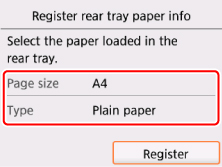
如果LCD螢幕上顯示訊息,按照訊息中的說明完成註冊。
-
開啟操作面板,然後拉出出紙托盤。
-
在主頁螢幕上選擇
 設定(Setup)。
設定(Setup)。將顯示設定功能表螢幕。
-
選擇
 維護(Maintenance)。
維護(Maintenance)。將顯示維護(Maintenance)螢幕。
-
選擇自動列印頭校準(Auto head alignment)。
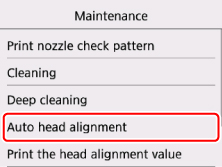
將顯示確認螢幕。
-
確認訊息,然後選擇是(Yes)。
將列印列印頭校準頁。
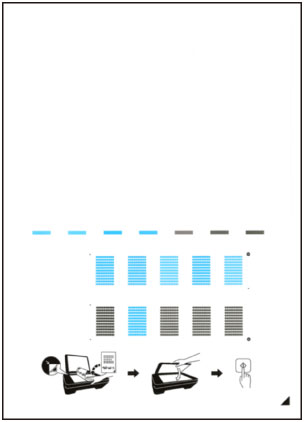
 重要事項
重要事項- 請勿觸摸列印頭校準頁上任何已列印的部分。 如果該頁變髒或捲曲,可能無法正確掃描。
-
出現「圖案是否正確列印?(Did the patterns print correctly?)」訊息時,確認圖案已正確列印,然後選擇是(Yes)。
-
確認訊息,然後將列印頭校準頁放置在原稿玻璃上。
將列印面向下放置列印頭校準頁,並使頁面右下角的標記
 與校準標記
與校準標記 對齊。
對齊。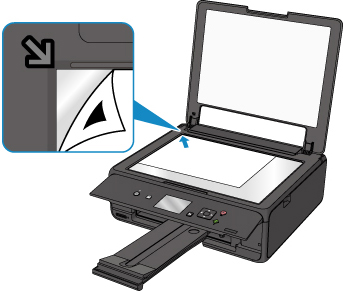
-
輕輕關閉文件蓋板,然後選擇OK。
印表機開始掃描列印頭校準頁並且列印頭的位置將會自動調整。
 重要事項
重要事項- 在列印頭位置調整完成前,請勿開啟文件蓋板或移動原稿玻璃上的列印頭校準頁。
-
如果LCD螢幕上顯示錯誤訊息,選擇OK消除錯誤,然後採取適當的措施。
-
出現完成訊息時,選擇OK。
取下原稿玻璃上的列印頭校準頁。
 注釋
注釋

